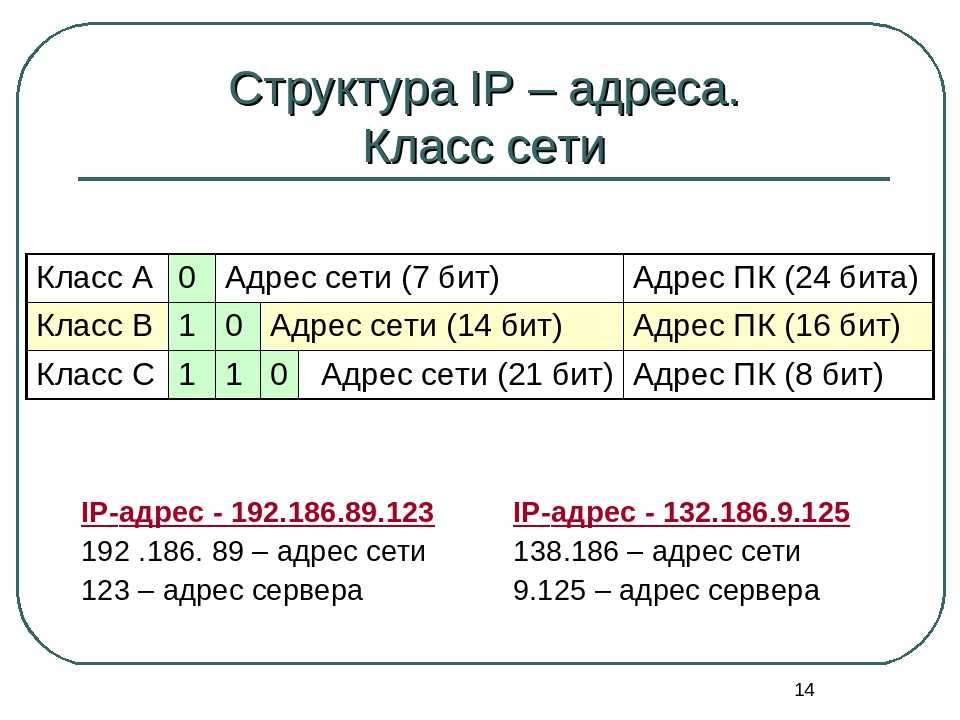Что такое IP-адрес, каким он бывает и как его узнать. Тут всё, что нужно знать
Интернет создает мнимое ощущение анонимности, когда мы можем регистрироваться на сайтах под выдуманным ником и писать все, что заблагорассудится. Но в момент полной свободы в чате или на форуме обязательно найдется человек, который пригрозит вычислить вас по IP и организовать личное общение. Что это за 2 магические буквы, на что они влияют, и может ли кто-то с их помощью узнать ваше местоположение. Сегодня ответим на эти и другие важные вопросы, связанные с IP-адресом.
Хакеры прямо сейчас вычисляют вас по IP (нет)
Содержание
- 1 IP-адрес — что это
- 1.1 IPv4 и IPv6 — разница
- 1.2 Внешний и внутренний IP
- 1.3 Статический и динамический IP
- 2 Как узнать свой IP
- 2.1 Узнать локальный IP
- 2.2 Узнать внешний IP
- 2.3 Статический или динамический IP — как узнать
- 3 Статический IP — как сделать
- 4 Можно ли вычислить по IP
- 5 Как изменить IP-адрес
IP-адрес — что это
У каждого устройства в интернете есть свой IP
Аббревиатуру IP можно расшифровать, как Internet Protocol, но по факту IP представляет собой числовой идентификатор устройства в сети. То есть, когда вы подключаетесь к интернету, вашему смартфону или компьютеру назначается уникальный номер, который передается сайту. Но зачем ему эта информация?
То есть, когда вы подключаетесь к интернету, вашему смартфону или компьютеру назначается уникальный номер, который передается сайту. Но зачем ему эта информация?
⚡ Подпишись на Androidinsider в Дзене, где мы публикуем эксклюзивные материалы
Тут все как с обычной почтой, когда еще не было «этих ваших интернетов». При отправке письма мы указываем на конверте отправителя и получателя. Адресат нужен, чтобы Игорь Иванович Печкин знал, кому нужно доставить послание. А адресант (отправитель) — чтобы получатель понял, кто ему прислал письмо.
То же самое происходит и с IP. Когда вы посещаете сайт, будь то google.com или androidinsider.ru, интернет-ресурс должен понимать, кому он должен отправить информацию, чтобы вы увидели на своем экране интересующую публикацию. Для этого сайт использует ваш IP-адрес, посылая все запрашиваемые сведения.
IPv4 и IPv6 — разница
IPv6 — новый стандарт адреса
Стандартный IP-адрес состоит из 4-х чисел, разделенных точками (пример — 109.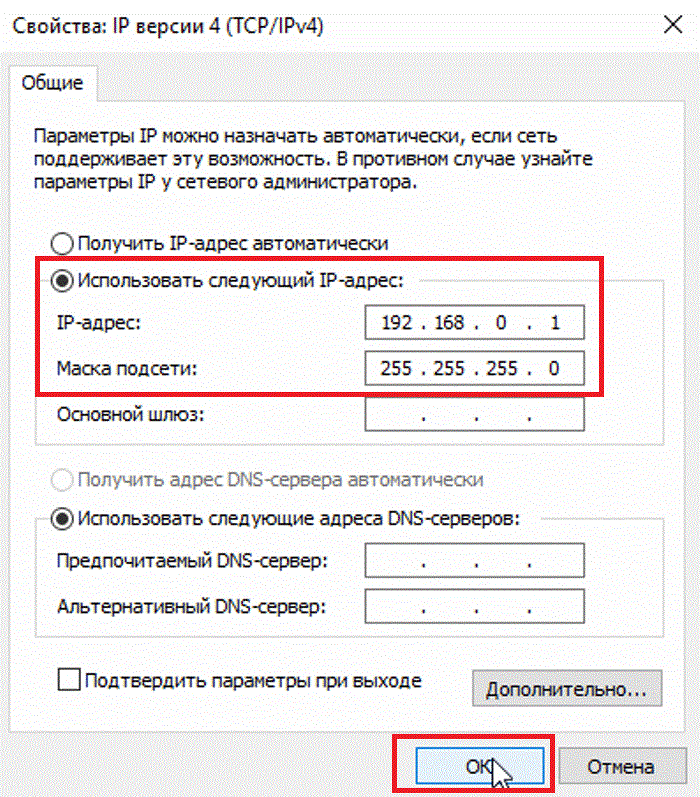 155.209.163), и присваивается каждому устройству в сети. Число указывается в промежутке 0-255. Но это касается только адресов IPv4 (IP 4-й версии). Их недостаток заключается в том, что при такой системе расчета можно использовать чуть больше 4-х миллиардов IP. А на нашей планете, как вы понимаете, намного больше умных устройств, которые подключаются к интернету.
155.209.163), и присваивается каждому устройству в сети. Число указывается в промежутке 0-255. Но это касается только адресов IPv4 (IP 4-й версии). Их недостаток заключается в том, что при такой системе расчета можно использовать чуть больше 4-х миллиардов IP. А на нашей планете, как вы понимаете, намного больше умных устройств, которые подключаются к интернету.
❗ Поделись своим мнением или задай вопрос в нашем телеграм-чате
Поэтому ваш адрес может состоять из еще большего количества чисел и — главное — букв (например, 2001:0db7:84a3:0000:0000:8a1e:0350:7834). Это тоже IP, но уже другой версии — IPv6. Он практически не имеет ограничений на количество уникальных адресов. На деле они есть, но выражаются в октиллионах. Во, как! Ну а разница IPv4 и IPv6 заключается исключительно в адресном пространстве. Для IPv4 — 32 бита, а для IPv6 — 128 бит.
Внешний и внутренний IP
Помимо того, что есть разные версии одних и тех же IP-адресов, они могут быть внутренними и внешними. Первые используются для идентификации вашего смартфона внутри одной сети (например, когда вы подключаетесь дома к Wi-Fi). Этот адрес нужен маршрутизатору, который делится с вами интернетом. А вот внешний IP-адрес используется сайтами вроде нашего, чтобы вы могли знакомиться с нашими интересными публикациями.
Первые используются для идентификации вашего смартфона внутри одной сети (например, когда вы подключаетесь дома к Wi-Fi). Этот адрес нужен маршрутизатору, который делится с вами интернетом. А вот внешний IP-адрес используется сайтами вроде нашего, чтобы вы могли знакомиться с нашими интересными публикациями.
Статический и динамический IP
И последнее, о чем мы обязательно должны сказать в вводной части. IP бывает статическим и динамическим. Как следует из названия, первый тип адреса является постоянным, а второй — меняется (со временем или при переподключении). Скорее всего, у вашего смартфона динамический IP. Таким он является не из-за конфиденциальности, а из-за недостаточного количества свободных адресов стандарта IPv4.
Как узнать свой IP
Способ определения IP отличается в зависимости от того, какой адрес вы хотите узнать: внешний или локальный. Для каждого варианта есть отдельная инструкция, поэтому будьте внимательны.
Узнать локальный IP
Напомню, что локальный IP назначается вашему телефону в рамках одной сети (например, при подключении к Wi-Fi). Чтобы узнать свой внутренний IP-адрес, сделайте следующее:
- Откройте настройки телефона.
- Перейдите в раздел «Wi-Fi».
- Откройте параметры используемой сети.
- Изучите представленную здесь информацию.
Узнать IP можно в настройках вайфай-соединения
Этот способ помогает узнать IP внутри Wi-Fi сети. При использовании мобильного соединения нужно действовать немного иначе:
- Откройте настройки устройства.
- Перейдите в раздел «О телефоне», а затем поочередно откройте вкладки «Все параметры» и «Общая информация».
- Обратите внимание на пункт «IP-адрес».
В настройках могут быть указаны сразу 2 ваших IP
Как и в настройках Wi-Fi, здесь может быть указано сразу 2 адреса: IPv4 и IPv6. Оба идентификатора являются внутренними и не видны сайтам, которые вы посещаете.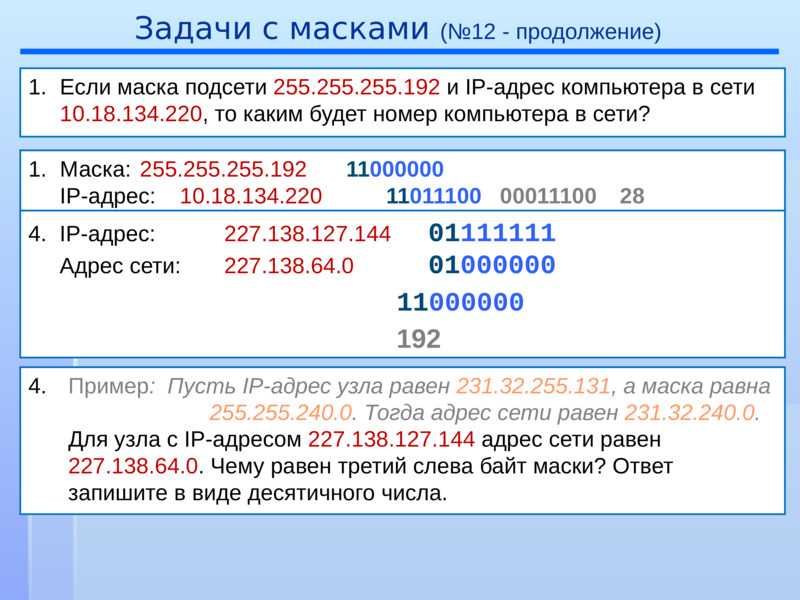
🔥 Загляни в телеграм-канал Сундук Али-Бабы, где мы собрали лучшие товары с АлиЭкспресс
Узнать внешний IP
Чтобы определить внешний IP, нужно воспользоваться специальным веб-сервисом. Например, Интернетометром от Яндекса. Посетите сайт и ознакомьтесь с представленной здесь информацией. Также вы можете пойти еще более простым путем, введя запрос «Мой IP» в любом поисковике. Еще 1 вариант — установить специальное приложение вроде Узнать IP адрес от разработчика Walhala Dynamics.
Внешний IP можно проверить через интернет
Статический или динамический IP — как узнать
Скорее всего, на вашем телефоне используется изменяемый IP-адрес, который назначается DHCP-сервером. Делается это для того, чтобы каждому человеку, подключающемуся к интернету, хватило адреса версии IPv4. Ведь их, напомню, всего чуть более 4-х миллиардов, а умных устройств в мире намного больше. Узнать, статический или динамический IP у вас, можно опытным путем. Для этого определите внешний IP-адрес прямо сейчас, перезагрузите смартфон и повторите операцию снова. Если значение изменится — у вас динамический IP.
Для этого определите внешний IP-адрес прямо сейчас, перезагрузите смартфон и повторите операцию снова. Если значение изменится — у вас динамический IP.
Если после перезагрузки смартфона изменилось последнее число вашего IP — адрес динамический
Статический IP — как сделать
Казалось бы, динамический IP — это хорошо, ведь при каждом новом подключении у вас меняется адрес, что дает хоть какое-то ощущение анонимности. Однако многим людям требуется именно статический IP. Например, для размещения сервера или веб-сайта. Но обычно нужно это только компаниям, а не простым пользователям. Если же вы очень хотите сделать статический IP, обратитесь к своему провайдеру. Он предоставит вам соответствующую услугу. Правда, за дополнительную плату. Альтернативный вариант — использование VPN-сервиса с выделенным IP.
Можно ли вычислить по IP
Возможно, кто-то прямо сейчас вычисляет вас
Вот мы и подобрались к главному вопросу, ответ на который вы ждете больше всего.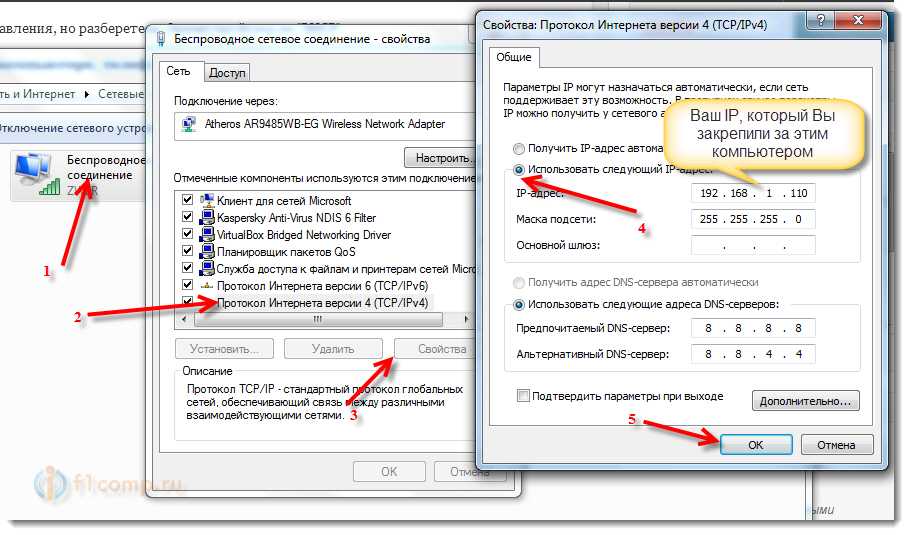 Можно ли вычислить адрес по IP и провести разъяснительную беседу, если вы позволили себе грубость в общении с другим человеком? Нет. Вы можете выдохнуть с облегчением. Ведь чтобы узнать адрес по IP, нужно сопоставить как внешний, так и внутренний IP, информацию о котором не получают сторонние веб-сайты. А знание только внешнего IP-адреса позволит злоумышленнику понять лишь, каким провайдером вы пользуетесь и в каком регионе.
Можно ли вычислить адрес по IP и провести разъяснительную беседу, если вы позволили себе грубость в общении с другим человеком? Нет. Вы можете выдохнуть с облегчением. Ведь чтобы узнать адрес по IP, нужно сопоставить как внешний, так и внутренний IP, информацию о котором не получают сторонние веб-сайты. А знание только внешнего IP-адреса позволит злоумышленнику понять лишь, каким провайдером вы пользуетесь и в каком регионе.
⚡ Подпишись на Androidinsider в Пульс Mail.ru, чтобы получать новости из мира Андроид первым
Как изменить IP-адрес
Если же вы все равно сильно напуганы угрозами оппонента, который мнит себя одним из главных хакером деревни Лохово, перезагрузите смартфон, и ваш IP-адрес изменится. Более надежный вариант — воспользоваться VPN-сервисом. Тогда даже хакер из Бухалово не поймет, из какой страны вы с ним спорите о том, что лучше: Samsung или Xiaomi.
Что такое IP-адрес и зачем он нужен?
Что такое IP-адрес и зачем он нужен?
- Telcom
- 0 Комм.

- 3 818 просмотров
Что такое IP-адрес и зачем он нужен?. Интернет-адрес, или, как его короче называют, IP-адрес — это уникальное сочетание цифр, которое используется различными компьютерными устройствами, такими как персональные компьютеры, планшеты и смартфоны, для того, чтобы идентифицировать себя и общаться с другими устройствами в соответствующей сети IP. Любое устройство, которое подключается к IP-сети, обязано иметь уникальный адрес IP в данной сети. Здесь можно отметить, что IP-адрес аналогичен номеру дома и названию улицы или телефонному номеру, с помощью которых легко идентифицировать отдельного человека.
Традиционные IP-адреса (IPv4) представляют собой число 32-битной структуры. Они определяют как сеть, так и хост. 32-битное число может дать прмерно 4 миллиарда различных вариантов. Это означает, что количество IPv4 адресов сокращается при подключении все новых устройств к сети.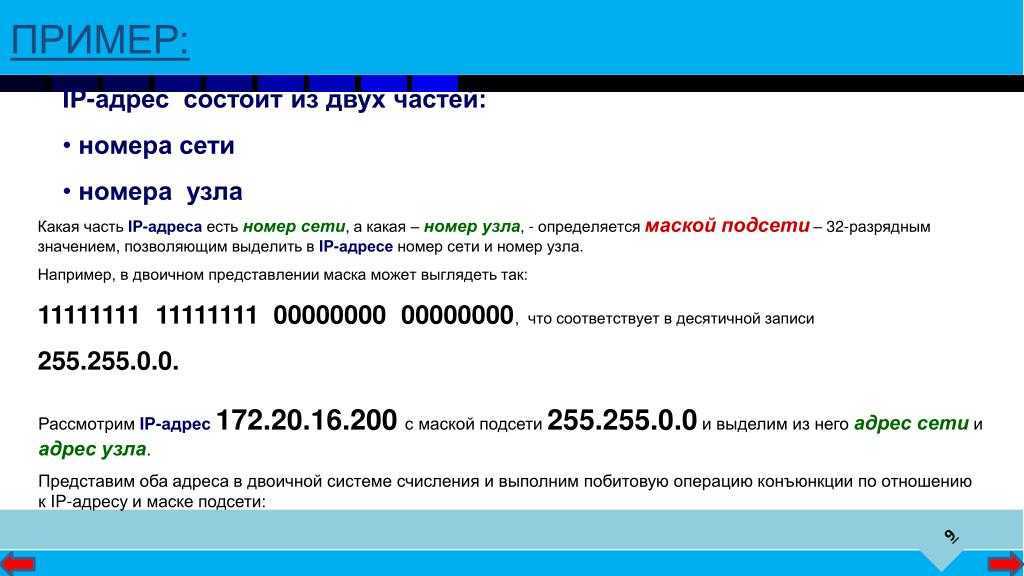
Для того, чтобы побороть данную проблему, был изобретен новый IP-протокол (IPv6), который предлагает практически неограниченное количество уникальных IP-адресов. Любой IP-адрес записывается с помощью точек и цифр и представляет собой 4 группы чисел, разделенных точками. Каждая группа чисел представляет собой 8-битное число от 0 до 255. Пример IP-адреса — 187.1.25.172. Каждый IP-адрес можно разделить на две составляющие — адрес сети и адрес хоста.
Различные классы IP адресов
Традиционно IP-сеть может быть классифицирована, как сеть класса A, B или C. Компьютеры определяют класс с помощью первых трех битов (C=110, A=000, B=100), а люди определяют класс по первому 8-битному числу.
Чем отличаются приватные IP адреса от публичных
Для того, чтобы поддерживать уникальность IP-адресов и избежать конфликтов, они регистрируются в СИЦ (сетевой информационный центр). Устройства, которые нужно идентифицировать публично, такие как веб-серверы или почтовые серверы, должны быть индивидуальны, что достигается уникальным IP. Таким устройствам назначается публичный IP-адрес.
Таким устройствам назначается публичный IP-адрес.
Устройствам, которым не нужен публичный доступ, назначают обычно частные IP-адреса, которые будут уникальны, к примеру, в рамках одной отдельно взятой организации. Например, сетевому сканеру может быть назначен частный IP-адрес для того, чтобы люди вне организации не могли к нему подключиться и сканировать документы. Для того, чтобы организации могли свободно назначать частные IP-адреса, Сетевой Информационный центр выделил определенные блоки адресов для частного использования.
Хотите подключить ip-телефонию?
Подключить- Назад — Терминология VoIP, SIP телефонии
- Вперёд — Конференц-связь: что это такое и для чего она нужна?
01.
Как найти IP-адрес беспроводной точки доступа
Никогда не знаешь, когда она понадобится
Каждому из устройств, подключенных к вашей сети, назначен IP-адрес. Это включает в себя и вашу точку беспроводного доступа, и ей назначен собственный IP-адрес. Иногда вам может потребоваться доступ к этому IP-адресу для выполнения определенных действий, таких как изменение конфигурации сети, установка нового пароля WiFi и т. д.
Если вы где-то не записали этот IP-адрес, что в большинстве случаев очень маловероятно, вам следует использовать один из нескольких способов найти IP-адрес вашей точки беспроводного доступа на ваших компьютерах. Существуют методы поиска необходимого IP-адреса для компьютеров Windows и Mac, и вы можете использовать любой из них, чтобы получить доступ к IP-адресу вашего WAP.
Содержание
Методы включают как графический интерфейс, так и интерфейс командной строки.
Если вы уже подключены к сети через Wi-Fi или Ethernet, вы можете зайти в меню настроек адаптера, чтобы узнать IP-адрес беспроводной точки доступа.
- Щелкните правой кнопкой мыши значок сети на панели задач и выберите Открыть настройки сети и Интернета .
- На следующем экране щелкните параметр с надписью Изменить параметры адаптера . Впрочем, ты ничего не изменишь.
- На следующем экране показаны все адаптеры, доступные на вашем компьютере. Вы хотите щелкнуть правой кнопкой мыши текущий и выбрать вариант с надписью Status .
- Нажмите кнопку Details на следующем экране, чтобы просмотреть дополнительные сведения о вашей сети.
- Теперь вы должны увидеть на экране несколько IP-адресов. Найдите тот, который напечатан рядом с Шлюз по умолчанию IPv4 , и это IP-адрес вашей точки беспроводного доступа.

Если вам нужно слишком часто находить IP-адреса различных точек беспроводного доступа и вы предпочитаете более простое решение, используйте утилиту командной строки для сделать задачу будет более удобным для вас.
Есть команда, которую вы можете запустить в утилите, которая позволит вам увидеть много подробностей о вашей сети, включая IP-адрес WAP.
- Нажмите одновременно клавиши Windows + R , введите cmd в поле на экране и нажмите Enter .
- Когда запустится командная строка, введите следующую команду и нажмите Enter .
ipconfig
- Вскоре после выполнения команды вы увидите на экране несколько IP-адресов. IP-адрес, показанный рядом с Шлюз по умолчанию — это IP-адрес вашей беспроводной точки доступа.
IP-адрес вашей беспроводной точки доступа также может отображаться на вашем компьютере Mac.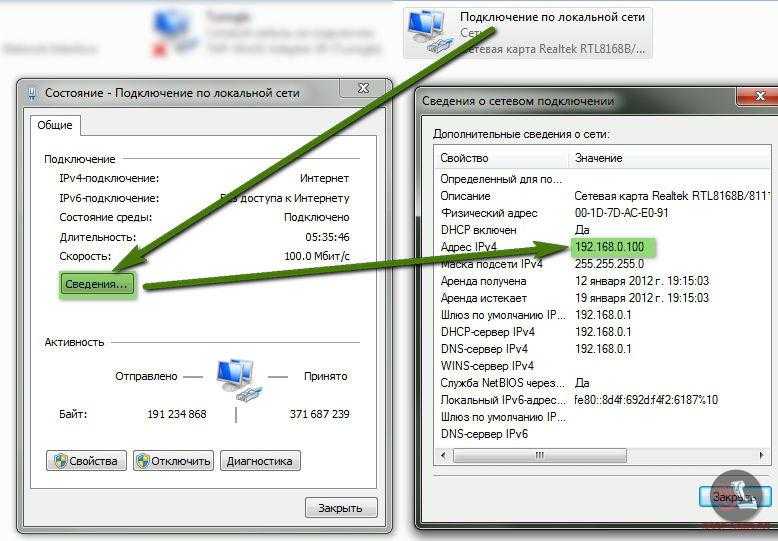 Если вы выберете метод с графическим интерфейсом, все, что вам в основном нужно сделать, это нажать на несколько опций, и вы получите доступ к требуемому IP-адресу вашего WAP.
Если вы выберете метод с графическим интерфейсом, все, что вам в основном нужно сделать, это нажать на несколько опций, и вы получите доступ к требуемому IP-адресу вашего WAP.
Предполагается, что вы уже подключены к сети через WiFi.
- Щелкните значок WiFi в строке меню Mac и выберите параметр с надписью 9.0014 Открыть сетевые настройки . Он открывает настройки вашей сети.
- Выберите Wi-Fi на левой боковой панели, а затем нажмите Advanced на правой боковой панели.
- На следующем экране щелкните вкладку TCP/IP вверху.
- IP-адрес вашей беспроводной точки доступа должен быть указан рядом с Router . Теперь вы можете использовать его для настройки вашей сети.
Терминал Mac имеет ряд команд, которые вы можете использовать для выполнения различных задач, и одна из них позволяет просматривать информацию о вашей сети. Вы можете использовать его, чтобы найти IP-адрес вашей беспроводной точки доступа.
Вы можете использовать его, чтобы найти IP-адрес вашей беспроводной точки доступа.
Команда должна работать и в Linux.
- Щелкните Launchpad в Dock, найдите Terminal и щелкните его, чтобы открыть.
- В отличие от других методов, вы увидите только один IP-адрес рядом с по умолчанию . Это IP-адрес вашей беспроводной точки доступа, и вы можете записать его для будущего использования.
Одной из особенностей точек беспроводного доступа является то, что их можно скрыть от посторонних. Если кто-то отключил широковещательную рассылку SSID, вы не сможете обнаружить его IP-адрес WAP, поскольку его сеть просто не будет найдена в вашем списке.
Если вам нужно найти эти точки доступа, вам понадобится приложение сетевого сканера. NetSpot (freemium) — одно из приложений, которое позволяет вам сканировать как скрытые, так и не скрытые сети вокруг вас.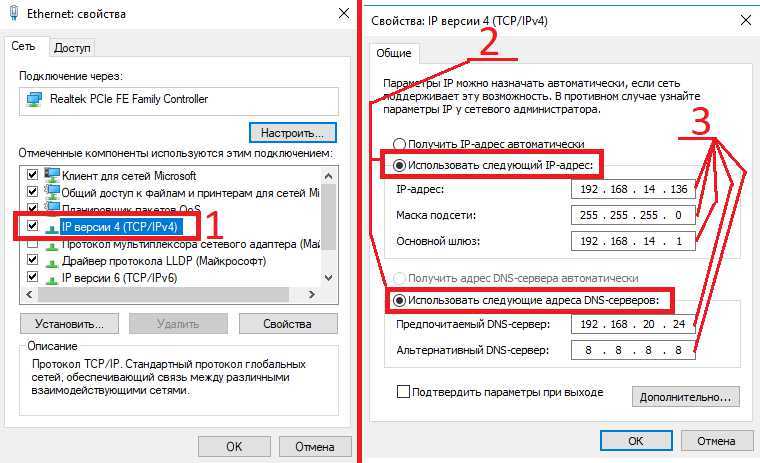 Использовать его довольно просто, так как все, что вам нужно сделать, это установить и запустить его.
Использовать его довольно просто, так как все, что вам нужно сделать, это установить и запустить его.
- Загрузите, установите и запустите NetSpot на своем компьютере.
- Нажмите Discover , когда он запустится, и подождите, пока он просканирует сети вокруг вас.
- Вы увидите список сетей, которые он может найти для вас.
Беспроводную точку доступа и маршрутизатор не следует путать, это одно и то же. На самом деле это две разные вещи, и поэтому они работают немного по-разному.
Маршрутизатор на самом деле является концентратором, к которому вы подключаете свои устройства, и отвечает за обработку и управление вашей сетью. С другой стороны, точка беспроводного доступа — это беспроводная точка, к которой вы подключаете свои устройства, а затем подключаетесь к основной сети.
Точки беспроводного доступа обычно используются для расширения радиуса действия основной сети, чтобы к сети могло подключиться больше людей.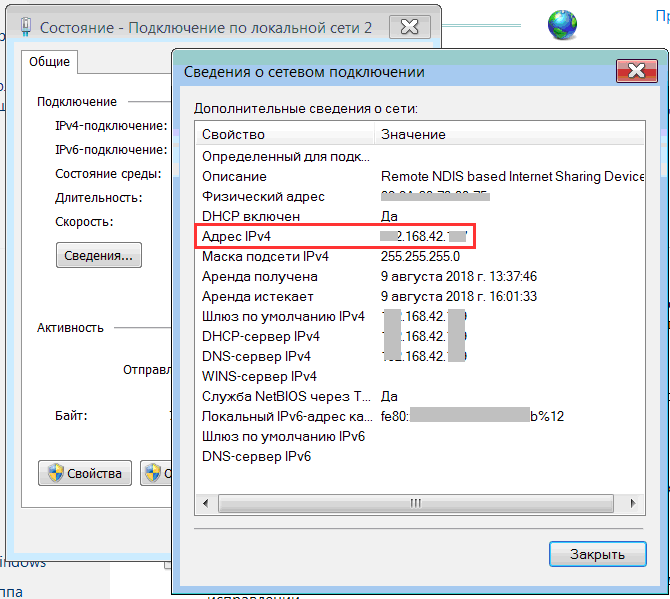
‘;document.getElementsByClassName(«post-ad-top»)[0].outerHTML=»;tocEl.outerHTML=tocHTML+newHTML;}}catch(e){console.log(e)}
Махеш был одержим технологиями с тех пор, как десять лет назад у него появился первый гаджет. За последние несколько лет он написал ряд технических статей для различных онлайн-изданий, включая, помимо прочего, MakeTechEasier и Android AppStorm. Прочитайте полную биографию Махеша
Подпишитесь на YouTube!
Вам понравился этот совет? Если это так, загляните на наш собственный канал на YouTube, где мы рассказываем о Windows, Mac, программном обеспечении и приложениях, а также предлагаем множество советов по устранению неполадок и видео с практическими рекомендациями. Нажмите на кнопку ниже, чтобы подписаться!
Подписаться
Есть ли у точек доступа IP-адреса?
Точку доступа обычно путают с маршрутизатором, и в большинстве случаев многие люди не понимают, что это такое и как оно работает, не говоря уже о том, есть ли у него IP-адрес.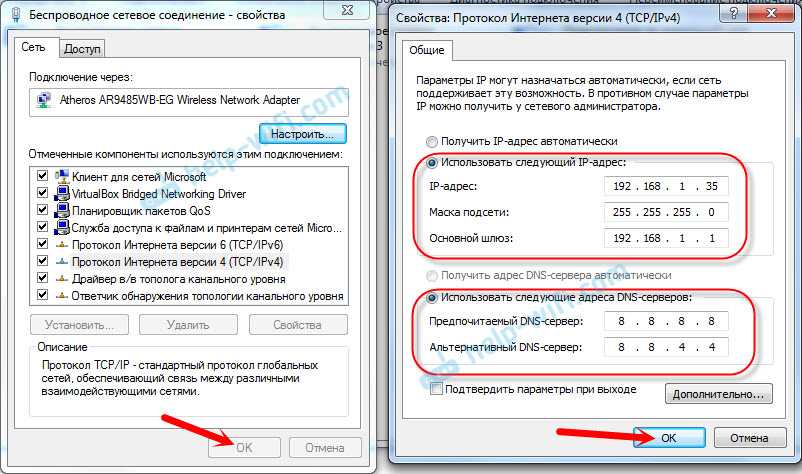 Давайте взглянем.
Давайте взглянем.
Есть ли у маршрутизаторов IP-адреса?
Включите JavaScript
Есть ли у маршрутизаторов IP-адреса?
Точки доступа действительно имеют и используют IP-адреса, а также MAC-адреса. Точка доступа будет иметь один или оба адреса IPv4 и IPv6 в зависимости от сети и конфигурации. Кроме того, они обычно настраиваются со статическим IP-адресом за пределами диапазона адресов DHCP.
Чтобы понять, должен ли и почему точка доступа (AP) иметь IP-адрес, нам нужно понять, что такое IP-адрес, как он функционирует, а затем связать это с тем, что такое точка доступа и как она работает. функции. Это поможет нам понять и определить, действительно ли точка доступа имеет IP-адрес.
Ищете беспроводную точку доступа? Проверьте наш лучший выбор!
Что такое IP-адрес?
IP-адрес — это числовая метка, присваиваемая любому устройству, подключенному к сети. Это может быть ваша домашняя сеть или общедоступный Интернет (всемирная паутина).
Мы можем попытаться понять, что такое IP-адрес и зачем он вам нужен, сравнив его с адресом вашего дома. Если вы возьмете письмо и отправите его кому-нибудь, вы должны указать адрес его дома на конверте. Это делается для того, чтобы письмо попало по правильному адресу. Это то же самое для IP-адреса.
IP-адрес обеспечивает отправку правильных данных на ваше устройство из Интернета или локальной сети. Если бы IP-адресов не существовало, мы бы не смогли получить нужные нам данные. Как и в случае с конвертом, если бы у него не было правильного адреса или был бы неправильный адрес, эта информация в письме никогда не оказалась бы там, где она должна быть.
IP-адреса — это уникальные идентификаторы, которые нам нужны, чтобы убедиться, что на наше устройство отправляются правильные данные.
Что такое точка доступа?
Точка доступа (также известная как беспроводная точка доступа) — это аппаратное обеспечение, представляющее собой сетевое устройство. Это устройство позволяет устройствам с поддержкой Wi-Fi подключаться к сети (это отличается от маршрутизатора, который мы объясним). Точка доступа может быть отдельным оборудованием и может быть подключена к маршрутизатору через проводное соединение или может быть встроена в сам маршрутизатор как интегрированный компонент.
Точка доступа может быть отдельным оборудованием и может быть подключена к маршрутизатору через проводное соединение или может быть встроена в сам маршрутизатор как интегрированный компонент.
Точки доступа обычно используются для расширения радиуса действия основной сети, чтобы к ней можно было подключить больше устройств без необходимости в проводных соединениях. К маршрутизатору может быть подключено несколько точек беспроводного доступа, чтобы обеспечить большее покрытие беспроводной сети и увеличить количество устройств, которые могут подключаться к сети по беспроводной сети.
В чем разница между точкой доступа и маршрутизатором?
Вы можете подумать, почему точки доступа и маршрутизаторы не одно и то же? Маршрутизатор — это пограничное сетевое устройство, к которому подключаются ваши устройства, и он отвечает за управление сетевым трафиком и его обработку, направляя данные туда, куда они предназначены. Беспроводная точка доступа — это, как мы уже говорили, устройство, которое может дополнительно подключать к нему другие устройства, а оно, в свою очередь, подключается к вашему маршрутизатору, по сути, подключая эти беспроводные устройства к сети.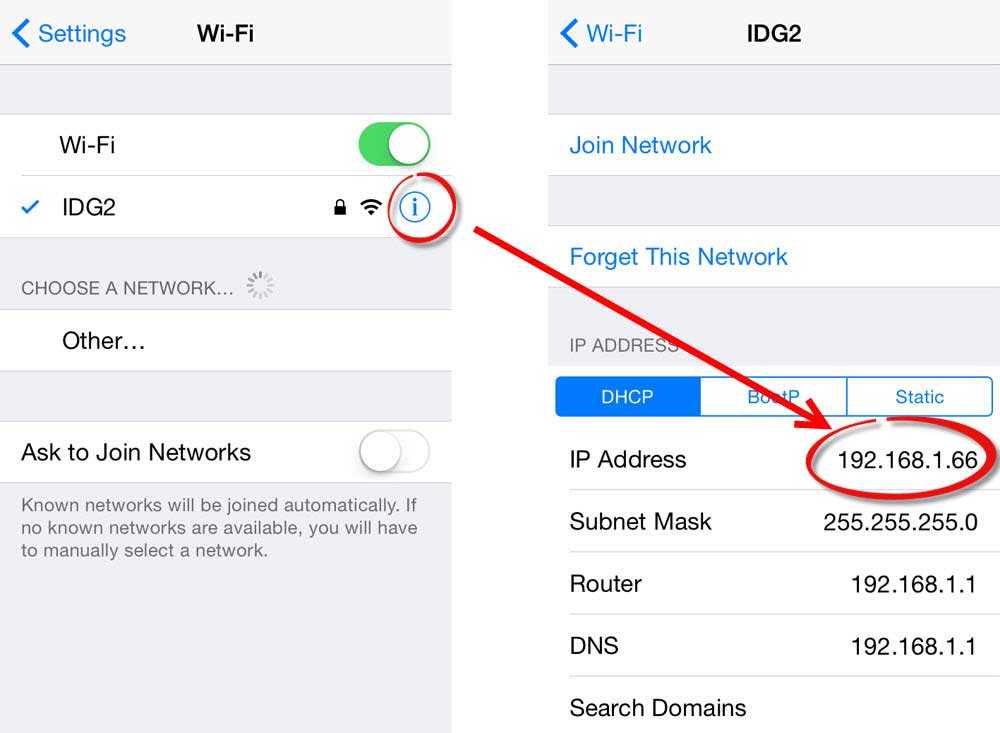
Есть ли у точек доступа IP-адреса?
Теперь мы понимаем, что такое IP-адрес и для чего он используется, и мы знаем, что такое точка доступа. Итак, есть ли у точки доступа IP-адрес? Действительно так.
Точка доступа, как и любое другое устройство, подключается к сети и поэтому имеет IP-адрес. Его функция может отличаться от других устройств, подключенных к сети (его единственная задача — подключить к сети больше устройств), таких как ваш телефон, планшет, ПК или игровая консоль, но он всегда должен иметь IP-адрес. Кроме того, у него также будет MAC-адрес, поскольку он подключен к сетевому концентратору (вашему маршрутизатору).
Зачем точкам доступа нужен IP-адрес?
Как мы уже говорили, каждое устройство, подключенное к сети, нуждается в уникальном идентификационном адресе, чтобы правильная информация, которая должна быть отправлена на устройство, поступала именно на это устройство и больше нигде. Это справедливо и для AP. Адрес точки доступа поможет отправляемым данным поступать на подключенные к нему устройства.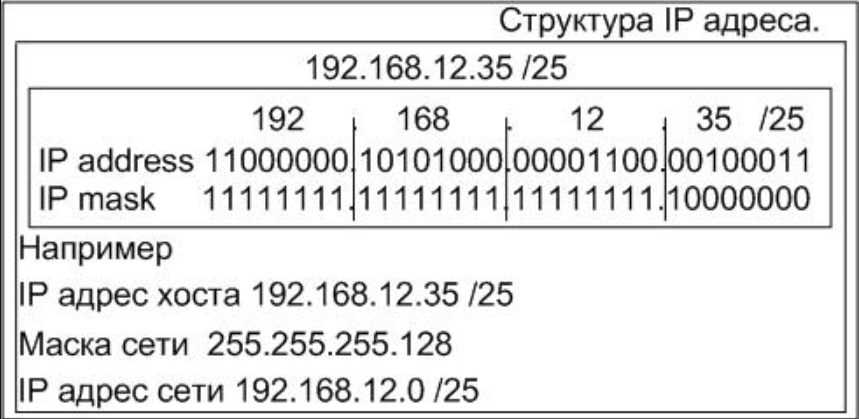
Подумайте о кофейне, где вы подключаетесь к бесплатному Wi-Fi. Обычно вы будете подключаться к точке доступа, а не к самому маршрутизатору. Точка доступа действует как посредник между вами, маршрутизатором и Интернетом, и для того, чтобы все данные были отправлены на ваш телефон, ей нужен путь, по которому она будет следовать, и один из путей, по которому она будет следовать, — это IP-адрес. АП.
Какой тип IP-адреса будет у точки доступа?
Существует два типа IP-адресов, которые может иметь точка доступа: адрес IPV4 и адрес IPv6. Оба IP-адреса работают одинаково. Они дают уникальный идентификатор устройству, чтобы правильные данные могли быть переданы на устройство, а затем на любые другие подключенные к нему устройства.
В чем разница между адресом IPv4 и адресом IPv6, который может иметь точка доступа?
IPv4 использует 32 двоичных бита для создания единого уникального адреса в сети, и он отображается в виде четырех чисел, разделенных точкой. Каждое отдельное число является представлением восьмизначного двоичного числа, также известного как октет.
Каждое отдельное число является представлением восьмизначного двоичного числа, также известного как октет.
Типичный адрес IPv4 будет выглядеть примерно так;
- 192.168.0.1
В IPv6-адресе используется 128 двоичных битов для создания собственного уникального адреса в сети. Как видите, он в четыре раза больше, чем 32-битный, и благодаря этому обеспечивает большую безопасность и долгосрочное использование. IT состоит из восьми групп шестнадцатеричных чисел, разделенных двоеточиями. Адрес IPv6 обычно выглядит примерно так;
- 2001:кдба:0000:0000:0000:0000:3572:2596
Однако все, что считается нулевым, как правило, будет опущено, и иногда вы будете сокращать вышеприведенное как таковое;
- 2001:cdba::3572:3596
Будет ли точка доступа иметь динамический или статический IP-адрес?
Точка доступа должна иметь статический IP-адрес, который будет находиться внутри подсети основного маршрутизатора, но будет вне диапазона его DHCP.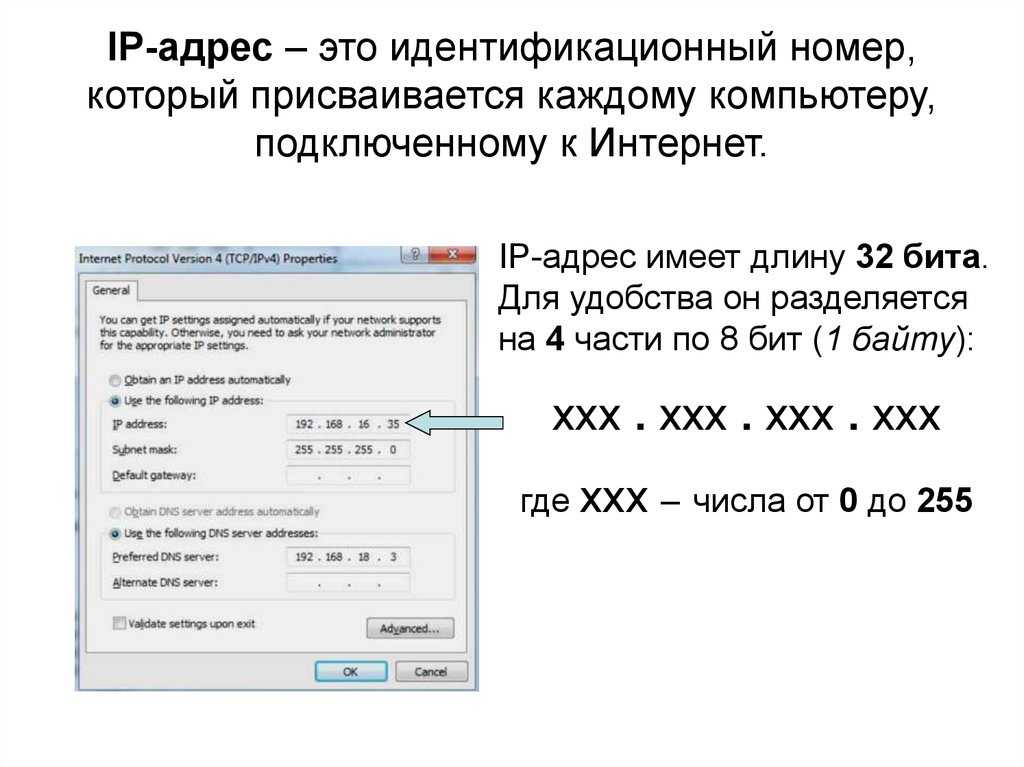 Подробное описание этого выходит за рамки этой статьи, но мы объясним, что такое статический и динамический IP-адрес и почему ваша точка доступа должна иметь статический IP-адрес.
Подробное описание этого выходит за рамки этой статьи, но мы объясним, что такое статический и динамический IP-адрес и почему ваша точка доступа должна иметь статический IP-адрес.
Статический IP-адрес — это когда вы сами устанавливаете IP-адрес (адрес) вашего устройства. Если вы не разбираетесь в TCP/IP, велика вероятность ошибки, и, таким образом, вы никогда не будете использовать статический IP-адрес для устройств, подключающихся к Интернету. Они получат их автоматически от вашего интернет-провайдера (интернет-провайдера) или вашего маршрутизатора.
Эти автоматические IP-адреса называются динамическими IP-адресами и предоставляются вам в аренду. Это связано с тем, что ваши устройства не всегда подключены к сети. Когда ваш компьютер выключается или вы отключаетесь от Интернета, они удаляются и заменяются новыми при повторном подключении.
В случае точки доступа лучше настроить статический IP-адрес, чтобы можно было удаленно управлять точкой доступа без необходимости искать ее IP-адрес вручную.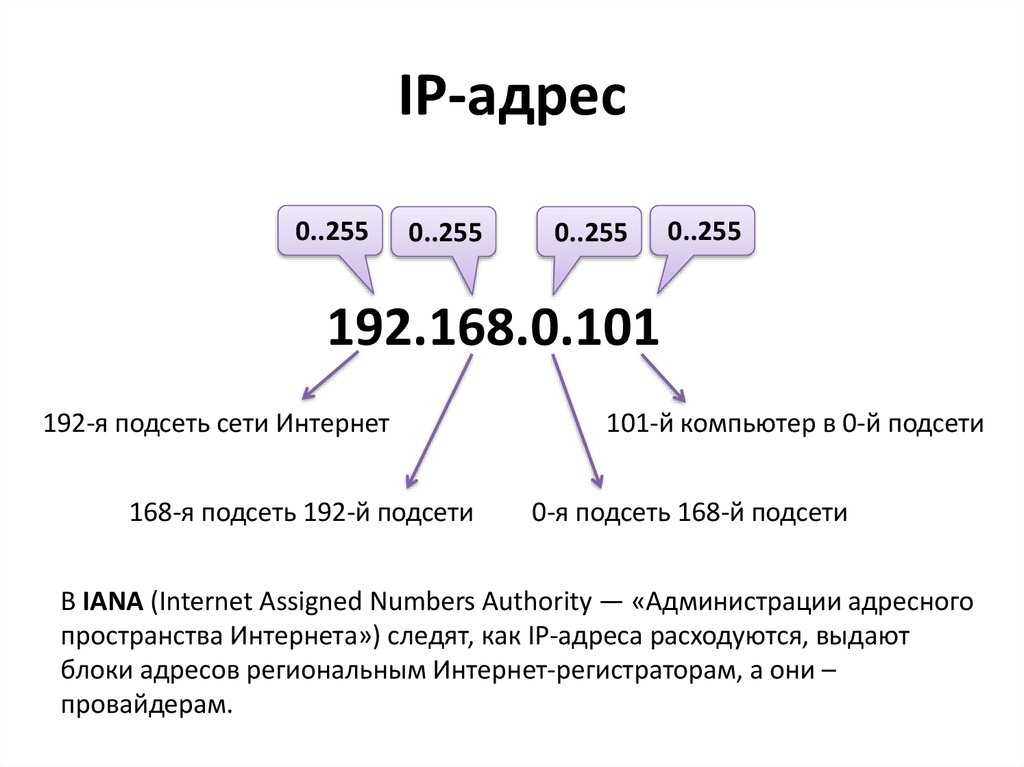 Если бы у него был динамический IP-адрес, каждый раз, когда он подключался к сети, IP-адрес менялся бы, и вам нужно было бы войти в свой маршрутизатор и просмотреть список IP-адресов, назначенных его DHCP, чтобы найти точку доступа.
Если бы у него был динамический IP-адрес, каждый раз, когда он подключался к сети, IP-адрес менялся бы, и вам нужно было бы войти в свой маршрутизатор и просмотреть список IP-адресов, назначенных его DHCP, чтобы найти точку доступа.
Как найти адрес вашей точки доступа
Если у вас есть точка доступа, все, что вам нужно сделать, это посмотреть на заднюю часть фактического устройства, и IP-адрес вместе с MAC-адресом должен быть напечатан на этикетке.
Предположим, вы уже подключены к сети и хотите найти адрес точки доступа. В этом случае вы можете войти в маршрутизатор и сделать это оттуда (метод будет немного отличаться в зависимости от конфигурации маршрутизатора и заголовков).
Метод Windows для получения IP-адреса вашей точки доступа
Если у вас нет доступа к маршрутизатору, вы можете сделать это в настройках сети в Windows, если вы используете ПК.
- Перейдите в «Настройки сети и Интернета».
- Затем нажмите на опцию «изменить параметры адаптера».

- Щелкните правой кнопкой мыши сеть, к которой вы подключены, и выберите параметр «Статус».
- Нажмите на опцию «Подробности»
- Опция, которая показывает адрес IPv4 или IPv6, будет затем IP-адресом вашей точки доступа
Метод MAC для получения IP-адреса вашей точки доступа
Мы снова будем, как метод Windows , предположим, что вы уже подключились к сети.
- Щелкните значок Wi-Fi в строке меню
- Выберите опцию «Открыть сетевые настройки»
- Выберите сеть, к которой вы подключены
- Нажмите «Дополнительно»
- Нажмите на вкладку TCP/IP
- IP-адрес вашей точки доступа должен быть указан рядом с этой опцией «Роутер».
Заключение
Мы обнаружили, что точка доступа (AP) действительно имеет IP-адрес. Это связано с тем, что любому устройству, подключенному к сети, требуется уникальный адрес (IP-адрес), чтобы правильные передаваемые данные были получены в правильном месте.